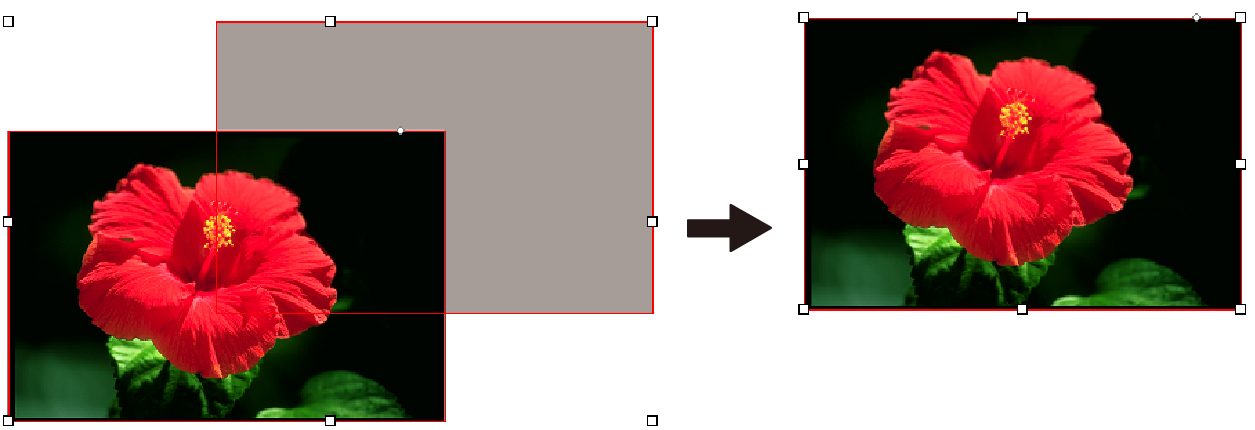Création d’une forme et définition des données pour l’impression de la base blanche
La procédure suivante permet de créer une forme de la même taille que l’image, de définir cette forme comme données pour l’impression de la base blanche et de superposer cette image sous la photo.
Procédure
-
Cliquez sur
 .
.
Si l’outil rectangle n’est pas affiché, maintenez le bouton enfoncé pour le sélectionner.
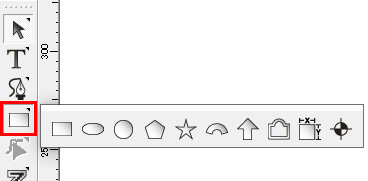
-
Faites glisser le pointeur de la souris pour créer un rectangle.
La taille de la forme n’est pas importante car elle sera fixée ultérieurement.
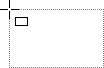
-
Cliquez sur
 , puis cliquez sur le rectangle.
, puis cliquez sur le rectangle.
-
Définissez la taille du rectangle dans la boîte de dialogue Design Central.
Décochez la case Proportional, puis saisissez la taille enregistrée à l’étape 6 sous Importation d’échantillons d’images.
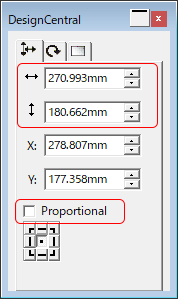
-
Dans la boîte de dialogue Fill/Stroke Editor, sélectionnez Solid fill, puis réglez la couleur du rectangle sur RDG_WHITE.
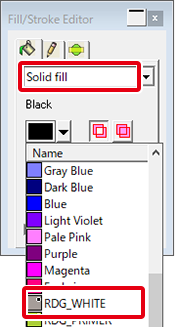
-
Vérifiez que le rectangle est sélectionné, puis cliquez sur .
Le rectangle est placé dans la couche située sous l’image.
-
Alignez l’image et le rectangle.
Sélectionnez l’image et la ligne de coupe, puis cliquez sur .
Les points centraux des deux objets sont alignés, ce qui permet d’aligner ces objets.